図面の指定箇所を拡大表示または縮小表示するには「ズーム」コマンドを使います。
マウスのホイールを回転させて、拡大または縮小表示を連続して行うとズームできなくなるサイズになります。
その表示サイズよりも、さらに拡大表示または縮小表示したい場合は[再作図](REGEN)]コマンドを実行することで、さらに拡大または縮小表示をすることができます。
AutoCAD2002~2015、AutoCAD LT2002~2015
対象バージョン
バージョン2016からは機能向上により[再表示]コマンドを手動で実行する必要がなくなりました。
手順
1 – ステータスバーにメッセージが表示された
ズームを行なっているときにステータスバーに
「これ以上拡大ズームできません」(拡大表示時)
「これ以上縮小ズームできません」(縮小表示時)
と表示されると、それよりズームはできなくなります。
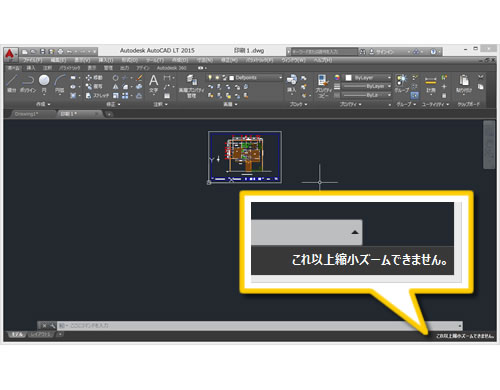
2 – [再作図]コマンドを実行
さらにズームを行うために、メニューバーの中にある[表示]-[再作図]メニューを選択します。
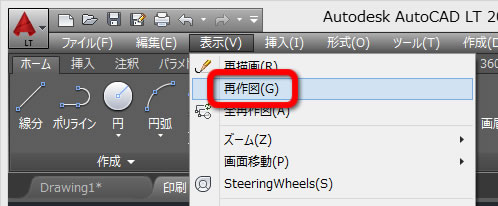
メニューバーが表示されていないときはメニューバーを表示させてください。
note
画面上側にあるプルダウンメニュー[表示]-[再作図]メニューを選択します。
note
3 – [再作図]コマンドを実行
再度、ズームを実行すると拡大表示または縮小表示することができます。
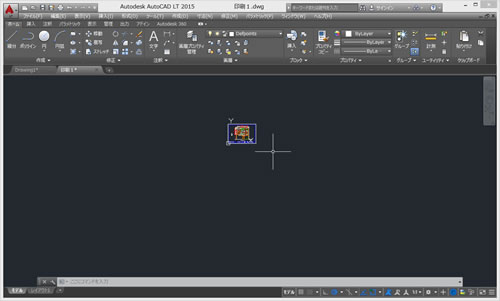




「さらにズーム(拡大・縮小)表示したい」へ最初のコメントを投稿しませんか?
VIP会員ならコメントを投稿できます!
VIP会員について詳しく知る
ログインしてコメントを書く